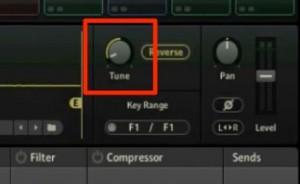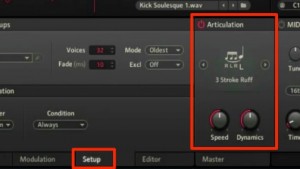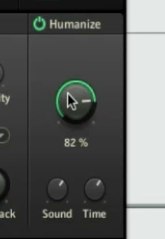Native Instruments Battery 4の使い方 様々なCellテクニック
各セルにエディットを行い幅を広げる
前項では「セル」のパラアウトについて解説を進めてきました。
今回は最終回となり、
セルに対しての様々な編集を解説していきます。
ビートを発展させるヒントが詰め込まれていますので、
是非とも多くの実験を行っていただければと思います!!
Battery 動画アクセス
動画ポイント_サンプルのリバース
サンプルを簡単にリバースさせ、ビートに変化を加えることができます。
もちろん、効果音としても使用できます。
方法は簡単です。
リバースさせたいサンプルを選択し「Reverse」を点灯させるだけです。
動画ポイント_サンプル音程とモード
この「Tune」からはサンプルの再生音程を変更することができます。
この際
- 音程を下げる : 再生が遅くなる
- 音程を上げる : 再生が早くなる
という状態になります。テープの様な仕様ですね。
これを避ける場合。
「Engine」からサンプルモードを「Stretch」に変更します。
これにより、音程に影響されず再生速度が一定になります。
動画ポイント_サンプル再生ポイント
「S_Start」と「E_End」をドラッグしサンプルの再生ポイントを調整することができます。
ビートのノリに大きく影響しますので、詰めに詰めていただきたい部分です。
動画ポイント_アーティキュレーションの指定
「Setup」→「Articulation」からは様々な演奏表現を使用することができます。
通常のセル。アーティキュレーションのセル。
この2つを用意し使い分けることで、より高度なビートメイキングが可能となります。
動画ポイント_ヒューマナイズで人間味を与える
演奏の「音量」「タイミング」をわざとズラすことで、
機械的な演奏に人間味を与えることができます。
- Sound : ボリュームに対しての揺らぎを決定します
- Time : 演奏タイミング対しての揺らぎを決定します
このような記事も読まれています